Časté dotazy k routeru Xiaomi AX3000T
Časté dotazy k routeru Xiaomi AX3000T
O produktu
1. Otázka: Co je AX3000T routeru Xiaomi?
Odpověď: Tento produkt patří k běžným routerům Wi-Fi 6.
1. Výkonná hardwarová konfigurace: je vybavena 4 externími anténami s vysokým ziskem (1 * 2,4 GHz + 2 * 5 GHz + 1dvoupásmová anténa), čipem MT7981B, dvoujádrovým grafickým procesorem 1,3 GHz, podporou technologie OFDMA + MU-MIMO. Má tři antény pro bezdrátové sítě 5 GHz, které poskytují lepší pokrytí a plynulejší přístup k internetu. Uživatelé chytrých telefonů se systémem Android se mohou snadno připojit k bezdrátové síti zařízení klepnutím na ni díky funkci NFC.
2. Otázka: Jaké jsou výhody Xiaomi Router AX3000T?
A:
Podporuje dvoupásmovou Wi-Fi 6 a rychlost až 2976 Mb/s.
3*5GHz Wi-Fi anténa pro lepší pokrytí.
Podporuje 3T3R při 5GHz Wi-Fi a poskytuje lepší pokrytí 5GHz Wi-Fi než běžné routery AX3000.
Všechny gigabitové ethernetové porty
Podporuje 4 gigabitové ethernetové porty, které snadno dosahují rychlosti sítě 1000 Mb/s.
Xiaomi Mesh
Podpora Xiaomi Mesh, může nastavit mesh síť s dalšími routery Wi-Fi 6 Xiaomi pro zvýšení pokrytí Wi-Fi.
NFC
Není třeba zadávat složitá hesla, můžete se snadno připojit k síti jedním dotykem pomocí funkce NFC na chytrých zařízeních se systémem Android*, což usnadňuje sdílení obsahu s přáteli.
3. Otázka: Proč je AX3000T routeru Xiaomi inzerován jako "3000 megabitová rychlost bezdrátového připojení"?
Odpověď: Xiaomi Router AX3000T podporuje standard Wi-Fi 6. "3000 megabitů" je úroveň specifikace bezdrátové rychlosti routeru, včetně rychlosti pásma 2.4G 574 Mb / s, rychlosti pásma 5G 2402 Mb / s, kumulativních 2976 Mb / s, téměř 3000 Mb / s, takže je inzerováno jako úroveň 3000 megabitů.
4. Otázka: Jaká rozhraní/klíče má AX3000T router Xiaomi?
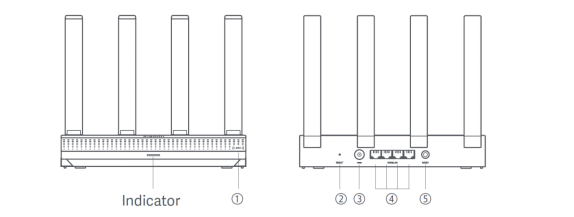
Odpověď: Xiaomi Router AX3000T má: NFC, resetovací otvor, napájecí konektor, síťové tlačítko a 4 síťové porty.
| Fotografie (1) | NFC | Telefony Android se pomocí této funkce mohou rychle připojit k Wi-Fi routeru. |
| Chcete-li tuto funkci použít, povolte v telefonu Android funkci NFC a nechte telefon odemčený a zapnutý na obrazovce. | ||
| Fotografie (2) | Tlačítko Reset | Obnovte tovární nastavení routeru. |
| Fotografie (3) | Napájecí port | Připojte napájecí adaptér k routeru. |
| Fotografie (4) | Síťový port 1G | Samoadaptivní porty. S maximální rychlostí 1 Gb/s a slouží jako port WAN nebo LAN. |
| Fotografie (5) | Síť | Pro sítě Mesh s routery, které podporují funkci Xiaomi Mesh. |
NFC
: Tato funkce umožňuje telefonům Android koncových uživatelů připojit se k Wi-Fi zařízení pouhým dotykem;
Otvor RESET: Používá se k obnovení továrního nastavení zařízení;
DC napájecí konektor: Tento port se používá k připojení napájecího adaptéru;
Tlačítko Síť: Toto tlačítko se používá pro rychlé síťové připojení a jeho použití je popsáno samostatně později. Síťový port: Zařízení má 4 x 10/100/1000M adaptivní WAN/LAN porty.
5. Otázka: Co znamená stav indikátoru AX3000T routeru Xiaomi?
Odpověď: Existuje pouze jeden indikátor.
| Stav indikátoru | Popis |
| Pryč | Router je vypnutý nebo odpojený. |
| Pomeranč | Systém se spouští nebo došlo k chybě síťového připojení. |
| Bliká oranžově | Router se připojuje k hlavnímu routeru Mesh nebo se systém aktualizuje. |
| Dýchám oranžově | Router je spuštěn a systém je připraven ke konfiguraci. |
| Modrý | Router funguje správně. |
| Dýchá modře | Byl zjištěn konfigurovatelný satelitní směrovač. Indikátor se automaticky rozsvítí modře, pokud do dvou minut neprovedete žádnou operaci pro konfiguraci sítě. |
| Bliká modře | Satelitní router se připojuje k hlavnímu routeru. |
6. Otázka: Podporuje backend routeru externí přístup k síti?
Odpověď: Backend routeru nepodporuje přístup z vnějšku routeru, i když nastavíte DDNS pro přístup k routeru přes název domény.
7. Otázka: Jaké jsou hlavní technologie Wi-Fi 6 dostupné v Xiaomi Router AX3000T? Jaké jsou jejich vlastnosti?
Odpověď: Toto zařízení podporuje Wi-Fi6 a má hlavně následující technologie:
OFDMA (ortogonální vícenásobný přístup s frekvenčním dělením).
Wi-Fi 6 má speciální funkci zvanou technologie OFDMA, která jí umožňuje přenášet do více zařízení ve stejném frekvenčním pásmu v jednom přenosu, díky čemuž je efektivnější než tradiční routery Wi-Fi 5.
Poznámka: Tato funkce vyžaduje podporu koncového bodu i směrovače. V tomto případě "efektivita" odkazuje na snížení latence síťového přenosu a samotná technologie OFDMA rychlost sítě nezvyšuje.
MU-MIMO (více uživatelů, více vstupů a více výstupů)
Umožnění routeru komunikovat současně s více terminály výrazně zvyšuje efektivitu využití bezdrátových zdrojů a zlepšuje zážitek.
Poznámka: Aby se tato funkce projevila, vyžaduje podporu směrovače i terminálu.
Tvarování paprsku
BSS Coloring: Automaticky upravuje úhel přenosu signálu, zvyšuje kvalitu signálu, zvyšuje vzdálenost příjmu a zlepšuje rychlost přenosu dat v síti.
Tato technologie primárně snižuje předchozí rušení mezi směrovači ve stejném kanálu a zlepšuje efektivitu využití kanálu. Pokud je ve stejném síťovém prostředí použito více směrovačů Wi-Fi 6, pomáhá to snížit rušení stejného kanálu.
Šifrovací protokol WPA3
WPA3 vylepšuje původní technologii WPA2-Personal tím, že analyzuje zranitelnosti zabezpečení sítě a zavádí další protokoly pro ověřování dat. To výrazně zvyšuje obtížnost narušení sítě a zajišťuje komplexní ochranu bezpečnosti vašich informací a soukromí. Vyžaduje se konfigurace back-endu a obě strany (koncový bod a směrovač) musí tuto funkci podporovat.
Poznámka 1: Při samostatném nastavování Wi-Fi pro 2.4 GHz nebo 5 GHz je tato metoda šifrování podporována.
Poznámka 2: Pokud je nastavení nastaveno na super silné šifrování (osobní verze WPA3) nebo silné smíšené šifrování (osobní verze WPA3/WPA2), ale terminál jej nepodporuje, Wi-Fi nemusí být nalezeno, nelze se připojit nebo se mohou vyskytnout jiné problémy s kompatibilitou. Pokud k této situaci dojde, doporučuje se nastavit router na hybridní šifrování (WPA/WPA2 osobní).
LDPC (ověřování parity s nízkou hustotou)
Pokud se zařízení nachází daleko od routeru, může dojít k situaci, kdy je signál normální, ale není k dispozici žádná rychlost internetu. Začleňte kodéry a dekodéry LDPC (Low-Density Parity-Check) do procesu přenosu informací, abyste zajistili normální rychlost přenosu souborů na velké vzdálenosti a zabránili zkreslení.
Nejčastější dotazy
1. Otázka: Jak nainstalovat a nakonfigurovat Xiaomi Router AX3000T poprvé?
Odpověď: Postupujte podle následujících kroků:
Krok 1: Připojení síťového kabelu
1. Zapněte router;
2. Zapojte jeden konec síťového kabelu do jednoho z portů routeru a druhý konec do internetové zásuvky nebo LAN portu optického moderního nebo ADSL modernu.
Poznámka:
Optical modern neboli ADSL modern poskytuje širokopásmový operátor.
Krok 2: Konfigurace sítě
1. Připojte telefon nebo počítač k Wi-Fi. Název Wi-Fi najdete na typovém štítku na spodní straně routeru;
2. Poté se stránka automaticky přesměruje na stránku nastavení sítě. Pokud ne, otevřete výchozí prohlížeč systému a zadejte miwifi.com;
3. Zadejte účet a heslo, které vám poskytl váš širokopásmový operátor, a klepněte na tlačítko [Další];
4. Nastavte nový název a heslo Wi-Fi. Zaškrtnutím políčka můžete použít heslo Wi-Fi jako heslo pro správu. Pokud ne, bude následovat nová stránka pro nastavení hesla pro správu.
Poznámka:
Pokud je nastaven nový název nebo heslo Wi-Fi, modul Wi-Fi se restartuje. Pak nelze Wi-Fi na krátkou dobu zjistit. Vyhledejte Wi-Fi znovu později.
Odpověď: 1. Zkontrolujte, zda je ethernetový kabel routeru připojen k portu modemu. Pokud má modem více ethernetových portů, odpojte všechny ostatní kabely;
2. Připojte počítač k modemu pomocí ethernetového kabelu a zkontrolujte, zda funguje internet. Pokud ne, obraťte se na svého poskytovatele internetových služeb;
3. Připojte počítač přímo k modemu pomocí síťového kabelu a zkontrolujte, zda funguje internet. Pokud ne, obraťte se na svého poskytovatele internetových služeb;
4. Přihlaste se do routeru web stránku správy a přejděte do nastavení sítě a ověřte internetovou IP adresu. Pokud je IP adresa platná, nastavte primární DNS na 8.8.8.8 a sekundární DNS na 8.8.4.4. Pokud je IP adresa neplatná, zkontrolujte, zda je hardware správně připojen, nebo požádejte o pomoc svého poskytovatele internetových služeb.
3. Otázka: Co dělat, když se bezdrátová zařízení nemohou připojit k Wi-Fi?
Odpověď:1. Při konfiguraci Wi-Fi se ujistěte, že název sítě (SSID) a heslo neobsahují žádné speciální znaky;
2. Ověřte, zda jste vybrali správnou síť Wi-Fi a zadali správné heslo;
3. Zkontrolujte, zda vaše zařízení nebylo na černé listině. Pokud ano, odstraňte jej z černé listiny, abyste mu umožnili připojení;
4. Chcete-li zajistit kompatibilitu, zvolte pro svůj router šifrování WPA2;
5. Restartujte router a zařízení a zkuste se znovu připojit.
4. Otázka: Co dělat, když jste zapomněli heslo pro správu nebo heslo Wi-Fi routeru?
Odpověď: Obnovte tovární nastavení routeru a nastavte nové heslo pro správu nebo heslo Wi-Fi.
5. Otázka: Proč nemohu přidat router do aplikace Mi Home/Xiaomi Home?
Odpověď: 1. Zkontrolujte, zda je váš telefon připojen k Wi-Fi routeru;
2. Zkontrolujte, zda je vybraný model produktu správný v aplikaci Mi Home/Xiaomi Home;
3. Pokud byla síťová konfigurace routeru dokončena prostřednictvím web prohlížeč, ujistěte se, že nastavení země nebo regionu prostřednictvím web prohlížeč jsou konzistentní se zemí nebo regionem vybraným v aplikaci Mi Home/Xiaomi Home.
6. Otázka: Co je Wi-Fi 6?
Odpověď: Wi-Fi 6 je zkratka bezdrátové technologie šesté generace, standardu bezdrátové sítě LAN "IEEE 802.11ax", který je nástupcem standardu 802.11ac (Wi-Fi 5). Wi-Fi 6 využívá nové technologie, jako je OFDMA, MU-MIMO, modulace vyššího řádu (1024-QAM), BSS Coloring atd. Ve srovnání s běžně používanou Wi-Fi 5 se Wi-Fi 6 vyznačuje vyšší rychlostí připojení, větší kapacitou pásma, nižší latencí a nižší spotřebou energie.
Poznámka 1:
Jak se standard Wi-Fi vyvíjí, Wi-Fi Alliance (známá jako International Wi-Fi Alliance, zkráceně WFA) se v roce 2018 rozhodla přejmenovat standard Wi-Fi pomocí čísel, aby vám a Xiaomi usnadnila pochopení toho, ke kterým modelům Wi-Fi se tato zařízení připojují nebo které podporují.
Poznámka 2:
Institute of Electrical and Electronics Engineers definoval název nového standardu jako "IEEE 802.11ax". Wi-Fi Alliance pro komerční certifikaci jej pro propagační účely nazvala Wi-Fi 6.
Poznámka 3:
Dne 4. října 2018 Wi-Fi Alliance oficiálně oznámila, že technologie Wi-Fi nové generace, 802.11ax, bude přejmenována na Wi-Fi 6, zatímco předchozí dvě generace, 802.11n a 802.11ac, budou přejmenovány na Wi-Fi 4 a Wi-Fi 5.
Poznámka 4:
Srovnávací tabulka starých a nových jmen je uvedena níže.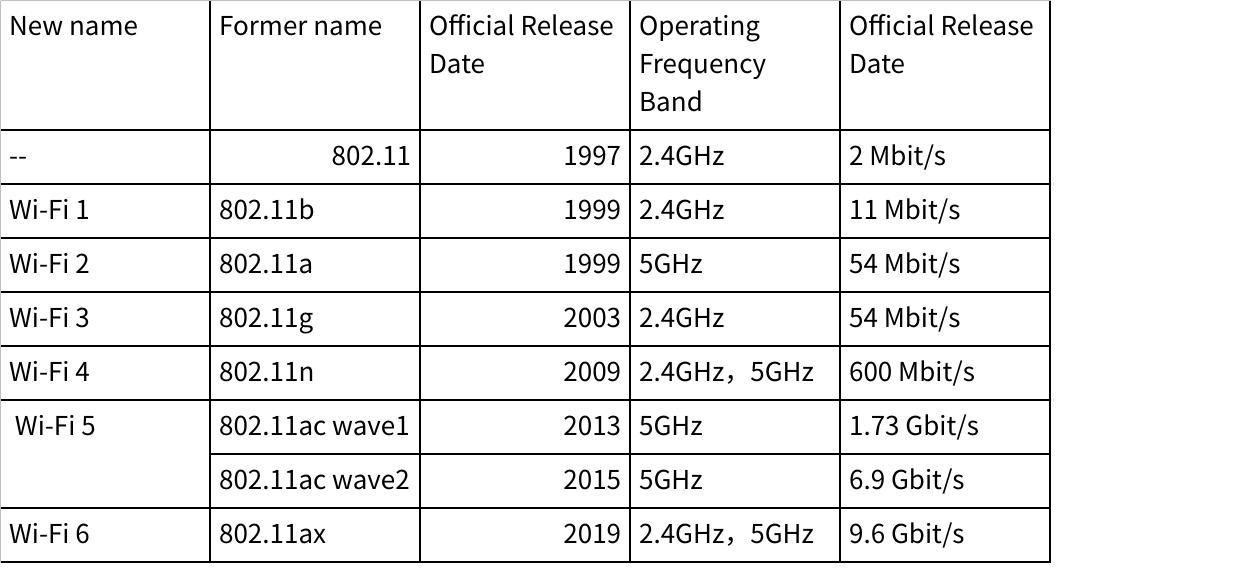
7. Otázka: Jaká zařízení se mohou připojit k routeru Xiaomi AX3000T prostřednictvím protokolu Wi-Fi 6?
Odpověď: Téměř všechny běžné smartphony mohou podporovat Wi-Fi 6.
Například Xiaomi 11, řada Xiaomi 10 (Xiaomi 10, Xiaomi 10Pro), celá řada iPhone 11 (iPhone11, iPhone11 Pro, iPhone11 Pro Max), řada Samsung Galaxy S10 (S10e, S10, S10+), řada Samsung Galaxy Note10 (Note10, Note10+ 5G), síťová karta Intel AX200 a vyšší.
Poznámka 1:
To, zda je konkrétní mobilní telefon podporován, závisí na stránce s parametry produktu. Chcete-li používat protokol Wi-Fi 6, musí jej podporovat mobilní telefon i router. Chcete-li používat protokol Wi-Fi 6, musí jej podporovat mobilní telefon i router. Chcete-li používat protokol Wi-Fi 6, musí jej podporovat mobilní telefon i router.
Poznámka 2:
Xiaomi Router AX3000T také podporuje protokol 802.11 a/b/g/n/ac, takže zařízení, která nepodporují protokol Wi-Fi 6, se mohou k routeru připojit i prostřednictvím jiných protokolů.
8. Otázka: Co je IPv6 a jak jej zapnout a nastavit?
Odpověď: IPv6 je internetový protokol verze 6, jehož výhodou je, že dokáže nejen vyřešit problém počtu zdrojů síťových adres, ale také vyřešit bariéru více přístupových zařízení pro připojení k internetu.
9. Otázka: Podporuje Xiaomi Router AX3000T funkci ochrany dětí na internetu?
Odpověď: Ano.
10. Otázka: Podporuje AX3000T router Xiaomi kontrolu informací o využití paměti a procesoru?
Odpověď: Ne, není.
11. Otázka: Podporuje router Xiaomi AX3000T povolení SSH?
Odpověď: Ne, není. Xiaomi Router AX3000T je určen pro domácí uživatele.
12. Otázka: Jak nastavit režim přenosu pro rozšíření Wi-Fi stávajícího routeru na Xiaomi Router AX3000T?
Odpověď: Kroky nastavení webu jsou následující.
Navštivte adresu správy prostřednictvím prohlížeče, přepněte pracovní režim routeru na kabelové relé nebo bezdrátové relé v části [Obecná nastavení] >> [Nastavení internetu] >> [Přepínání pracovního režimu] a poté postupujte podle pokynů k nastavení rozhraní.
Poznámka:
Není podporováno připojení kabelu při přepínání bezdrátového relé na webmísto.
Chcete-li pokrýt síť většími domácnostmi, zakupte si více modelů, které podporují funkci Xiaomi Mesh, a nastavte síť podle níže uvedených kroků.
Metoda 1:
Síť prostřednictvím aplikace Mi Home/Xiaomi Home
1. Otevřete aplikaci Mi Home/Xiaomi Home;
2. Přejděte na stránku [Síťová zařízení typu mesh] hlavního routeru;
3. Klepněte na [+] v pravém horním rohu stránky;
4. Dokončete připojení k síti podle pokynů.
Metoda 2: Síť pomocí tlačítka sítě
1. Ujistěte se, že je hlavní router připojen k síti. Umístěte satelitní router do blízkosti hlavního routeru a zapněte jej;
Poznámka:
Udržujte satelitní router ve vzdálenosti alespoň jeden metr od hlavního routeru. V opačném případě se budou vzájemně rušit a ovlivňovat konfiguraci sítě.
2. Po spuštění satelitního routeru jej hlavní router automaticky objeví a indikátor hlavního routeru začne modře dýchat;
Poznámka:
Pokud je satelitní router již nakonfigurován, stiskněte jeho resetovací tlačítko na 5 sekund, abyste jej nejprve obnovili do továrního nastavení.
3. Stiskněte tlačítko sítě na hlavním routeru a jeho indikátor začne modře blikat. Router nyní čeká na mesh síť;
4. Když se indikátor/indikátor internetu rozsvítí bíle nebo modře, síť Mesh je dokončena;
5. Umístěte satelitní router na místo, kde potřebujete pokrytí Wi-Fi, a zapněte jej.
Metoda 3: Síť přes síťový kabel
1. Ujistěte se, že je hlavní router připojen k síti. Umístěte satelitní router na místo, kde potřebujete pokrytí Wi-Fi, a zapněte jej;
2. Připojte port WAN satelitního routeru k LAN portu hlavního routeru pomocí síťového kabelu. Poté indikátor hlavního routeru začne modře blikat a router čeká na síť Mesh;
Poznámka:
Pokud není k dispozici port WAN nebo LAN, použijte libovolný port routeru.
3. Když se indikátor/indikátor internetu rozsvítí bíle nebo modře, síť Mesh je dokončena.
A:
1. Ujistěte se, že je router zapnutý;
2. Stiskněte a podržte resetovací tlačítko na routeru po dobu 5 sekund nebo déle;
Poznámka:
Resetovací tlačítko můžete uvolnit, když se indikátor routeru rozsvítí oranžově.
3. Router se po restartu úspěšně resetuje.
Poznámka:
Router se obnoví do továrního nastavení a vy musíte router překonfigurovat, abyste jej mohli používat.
14. Otázka: Podporuje AX3000T routeru Xiaomi IPTV?
Odpověď: Ano, můžete se přihlásit na stránku správy a najít stránku IPTV následujícím způsobem:
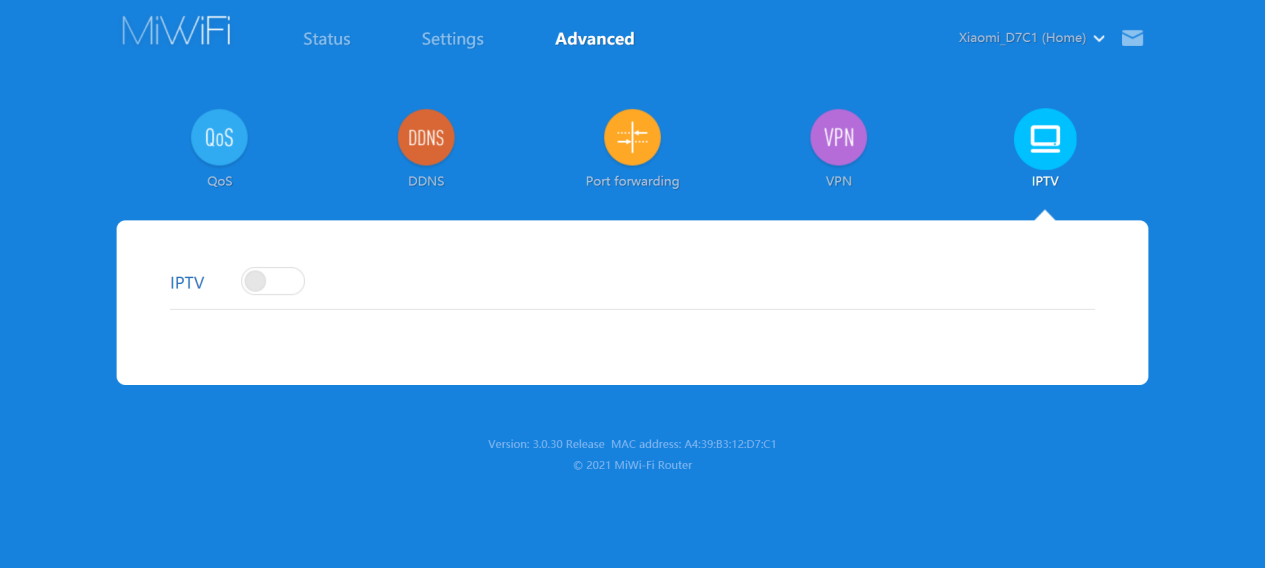
15. Otázka: Jak vyřešit, zda je typ rozpoznávání zařízení aplikace Mi Home APP nesprávný?
Odpověď: Upravte informace o zařízení kliknutím na název zařízení v rozhraní Správa zařízení v modulu plug-in a kliknutím na Informace o zařízení v rozhraní, které se zobrazí.
16. Otázka: Proč se nemohu připojit k internetu ani po dokončení nastavení internetu?
Odpověď: Chcete-li to prozkoumat, postupujte podle následujících kroků.
1. Pomocí mobilního telefonu vyhledejte Wi-Fi nastavenou routerem. Pokud Wi-Fi nelze najít, ujistěte se, že je router zapnutý a spuštěný;
2. Připojte telefon k Wi-Fi routeru a navštivte webovou stránku "miWi-Fi.com". Webová stránka automaticky diagnostikuje stav sítě. Postupujte podle výsledků diagnostiky sítě a prozkoumejte a vyřešte problém.
Pomohlo vám to?